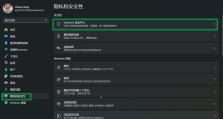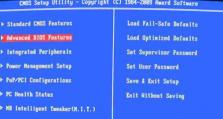电脑黑屏显示显卡驱动错误的解决方法(遇到电脑黑屏?或许是显卡驱动出现问题了!)
电脑在使用过程中,有时会遇到屏幕突然变黑,显示器无信号的情况。其中,显卡驱动错误是造成电脑黑屏的常见原因之一。本文将为大家介绍如何解决电脑黑屏问题,重点关注显卡驱动错误。

检查硬件连接是否松动
1.检查显卡插槽是否稳固
2.查看显卡电源线是否连接牢固
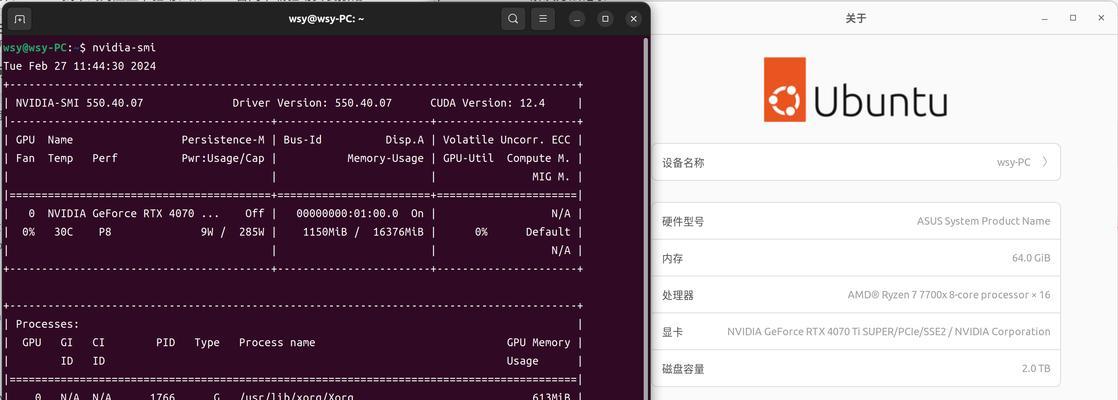
3.确保显示器与显卡的连接线正常
更新显卡驱动
1.打开设备管理器,找到显卡选项
2.右键点击显卡选项,选择“更新驱动程序”

3.选择自动搜索更新的选项,等待驱动程序更新完成
重新安装显卡驱动
1.卸载原有的显卡驱动
2.下载最新的显卡驱动程序并进行安装
3.重启电脑,检查黑屏问题是否解决
查找显卡驱动冲突
1.打开设备管理器,找到显卡选项
2.右键点击显卡选项,选择“属性”
3.在属性窗口中选择“资源”选项卡,检查是否有冲突信息
使用安全模式启动电脑
1.关机后按下开机键,连续按下F8键
2.进入启动菜单后选择“安全模式”
3.在安全模式下重新安装显卡驱动程序
检查显卡硬件问题
1.清理显卡风扇及散热器
2.检查显卡是否有明显的损坏
3.若有硬件问题,建议更换显卡或寻求专业维修服务
恢复系统以解决问题
1.进入系统恢复界面,选择最近一次正常启动的时间点
2.等待系统恢复完成,并重新启动电脑
3.检查是否还存在显卡驱动错误导致的黑屏问题
运行显卡厂商提供的诊断工具
1.下载并运行显卡厂商提供的诊断工具
2.根据工具给出的报告,进行修复或调整
3.重新启动电脑,检查问题是否得到解决
检查电脑是否感染病毒
1.运行杀毒软件全盘扫描电脑
2.清除发现的病毒及恶意软件
3.重启电脑,检查是否还存在显卡驱动错误导致的黑屏问题
重装操作系统
1.备份重要数据后,使用安装盘重新安装操作系统
2.恢复数据并重新安装显卡驱动程序
3.测试电脑是否还出现黑屏问题
检查电源供应是否稳定
1.检查电源线是否损坏或连接不良
2.使用万用表测量电源输出电压是否稳定
3.若发现问题,更换电源或修复电源连接问题
清理系统垃圾和无用文件
1.运行系统清理工具清除系统垃圾和临时文件
2.使用优化软件清理无用文件和无效注册表项
3.重新启动电脑,检查是否还存在显卡驱动错误导致的黑屏问题
降低显卡超频频率
1.进入显卡控制面板,找到超频设置
2.将显卡超频频率调整至默认或较低值
3.重新启动电脑,检查问题是否解决
修复系统文件
1.运行命令提示符工具,以管理员身份运行
2.输入“sfc/scannow”命令,等待系统文件修复完成
3.重新启动电脑,检查是否还存在显卡驱动错误导致的黑屏问题
寻求专业帮助
如果以上方法都无法解决电脑黑屏问题,建议寻求专业技术人员的帮助进行维修或更换硬件。
电脑黑屏是一种常见的问题,显卡驱动错误是其中的主要原因之一。本文列举了15种解决方法,包括检查硬件连接、更新显卡驱动、重新安装驱动程序、查找驱动冲突等。希望能够帮助读者解决电脑黑屏问题,使电脑恢复正常使用。如果问题依然存在,建议寻求专业技术人员的帮助。